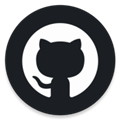应用简介
Vim是linux系统上的著名的代码文本编辑器,同时为了方便Windows系统的用户也能快速进行编辑,就推出了这个GVIM编辑器,软件有了标准的Windows风格的图形界面,所以叫G(graphical)vim。编辑器自带官方中文,支持中文及其各种编码,相信可视化的界面能提高不少代码语言编辑的效率。

【功能特色】
一、VIM及前身VI,历史悠久(可能比多数读者的年龄更大),经历了几十年的考验和发展,值得信赖。
二、复杂对抗复杂。GVIM有的命令行很吓人,长长一串字符恍若天书。这些貌似复杂,实际上无非是一些简单命令的组合而已。借助于此,VIM用户可以实现非常复杂的需求。如果你没有这样的需求,就无须理会它们。
三、无限灵活,个性由我。你只要有具体需求,VIM几乎都能满足。

四、加密文件,VIM本身即可加密(当然解密也要用VIM)。
五、支持几乎所有语言类型,大到c++,python,小到bash,sql,gvim全部都默认支持了这些语言,而且还支持语法高亮,自动缩进等等功能,一个编辑器搞定所有源码编写。
六、集成编译调试功能,快速定位编译错误,vim提供了quickfix的功能,可以集成gcc,g++,java,c#,python,php等各种语言的错误定位功能,极大提高了代码编译调试时的错误定位。

【怎么调节字体大小】
点击上方【编辑菜单】,选择最下方的【选择字体】,在弹出来的字体设置框中选择一个字体,并设置大小,注意一些字体是无法设置大小的。

同时GVIM本身在编译的时候就增加了设置项guifont和guifontset等,可以通过GVIM Command MODE设置,也可以增加设置到~/home/.vimrc
临时修改通过gvim Command MODE,输入如下命令即可:
set guifont=Monospace:h14
注意这里的字体大小需要有h的标识。也可以通过GUI选择字体和大小,这样更直观,通过gvim Command MODE,输入如下命令即可:
set guifont=*
上述命令输入完毕后,GVIM将会弹出一个对话框,提示选择字体和大小,点击确认即可完成设置。

【如何选中多行】
你可以按V进入可视模式,移动光标即可选中多行;

当然了你也可以按CTRL+V进入可视化模式(VISUAL BLOCK),移动光标上移或者下移,选中多行的开头
很多用户选中多行是要进行复制操作,你可以先按V进入可视模式,移动光标选中需要复制的行,使用【Y】复制选中块到缓冲区(剪切选中块使用【D】),最后将光标移动到粘贴的位置,按【P】即可。
【怎么打开目录树】
在gvim如果查看目录结构,直接点击上方【窗口菜单】,在里面选择【拆分并打开文件浏览器】即可。

如果想要代码执行,那可以从编辑模式跳到命令模式,运行命令:!ls
如果想要关闭窗口,则重新打开窗口菜单,点击关闭即可。
【怎么显示行号】
我们打开一个文件,然后进入代码编辑模式,输入命令:set number 或者 :set nu,然后回车,这样行号就显示出来了。

如果想要隐藏行号,那么同样的输入命令,:set nonumber 或者 :set nonu回车即可。
但是这样的设置方法只能维持在当前打开的文件中显示效果,那你可以配置GVIM在默认的情况下显示行号,我们点击上方编辑菜单,选择启动设置,然后在弹出来的配置窗口中输入set number 或者 set nu 就可以了,最后保存。

之后打开之前的文件,你就可以看到行号每次都是显示的啦。
【怎么列操作】
首先按快捷键CTRL+V进入快编辑模式。此时可以看到左下角出现"可视 块"的字样。

然后利用键盘的方向键选择你要操作的块,如果只是要进行列操作,则只要上下移动即可。选择你想要操作的范围之后,可以看到选中的区域被高亮了。

选择成功之后,用键盘输入CTRL+I,进入快模式下的编辑模式,此时你就可以进行想要做的操作。
注意块模式的编辑状态下,对光标所在的左侧进行修改是不会对所有行都发生作用的。